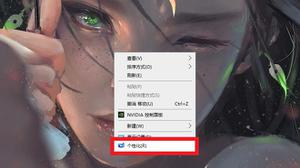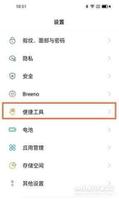oppo壁纸怎么设置(壁纸怎么设置)

oppo手机如何设置自定义壁纸
壁纸的设置方法
ColorOS准备了多种设计精美的静态壁纸和动态壁纸,以及可交互的动态壁纸。你也可以将相册中的图片设置为桌面或锁屏壁纸。
* 手机视频目前无法直接设置为壁纸。
设置系统或主题商店壁纸
设置路径:「设置 > 桌面与乐划锁屏 (或桌面与锁屏杂志) 设置壁纸」
* ColorOS 3.0至3.2版本的手机进入「设置 (显示与亮度) 锁屏杂志与壁纸 设置壁纸」中进行设置。
1、设置静态壁纸
设置路径:「设置 > 桌面与乐划锁屏 (或桌面与锁屏杂志) 设置壁纸 静态壁纸」
您可以选择设置系统自带静态壁纸或主题商店的静态壁纸,静态壁纸可以设置为「桌面壁纸」、「锁屏壁纸」或同时设置;
2、设置动态壁纸
设置路径:「设置 > 桌面与乐划锁屏 (或桌面与锁屏杂志) 设置壁纸 动态壁纸」
您可以选择设置系统自带静态壁纸或主题商店的静态壁纸,动态壁纸可以设置为「桌面壁纸」或同时设置为「桌面与锁屏壁纸」。
3、还原系统壁纸
在「静态壁纸」或「动态壁纸」中选择使用系统内置的静态/动态壁纸即可还原手机系统壁纸。
将相册中的照片设置为壁纸
设置路径:「设置 > 桌面与乐划锁屏(或桌面与锁屏杂志) 设置壁纸 相册」,或直接打开手机桌面「相册」。
进入「相册」后,选择一张喜欢的照片,你可以通过双指放大或移动,对画面位置进行调整;
点击右下角「更多 设为壁纸」,可以将照片设置为「锁屏壁纸」、「桌面壁纸」或同时设置。
* ColorOS 3.0至3.2版本的手机进入「设置 (显示与亮度) 锁屏杂志与壁纸 设置壁纸」中进行设置。
温馨提示
1、手机使用了第三方主题(带锁屏)后,将无法更换其他锁屏壁纸,您可以取消第三方主题后再进行设置。
2、若您开启了乐划锁屏功能,由于乐划锁屏壁纸为系统自动个性化匹配推送,所以无法手动更换,可进入「设置 桌面与乐划锁屏(或桌面与锁屏杂志) 乐划锁屏(锁屏杂志)」中关闭该功能后再设置自己喜欢的壁纸。
OPPO手机怎么设置壁纸
若您想要设置手机壁纸,可以通过手机设置中选择应用系统自带的系统壁纸,或点击相册选择相册中的图片作为壁纸。
设置方法:
1、ColorOS 13及以上版本:进入「设置 壁纸与个性化 壁纸 最近使用/自选图片/灵感壁纸/ART+壁纸/静态壁纸/动态壁纸/在线壁纸/更多壁纸」页面,选择壁纸/图片设置即可。
2、ColorOS 12-12.1版本:进入「设置 个性化定制 壁纸 最近使用/自选图片/灵感壁纸/ART+壁纸/静态壁纸/动态壁纸/在线壁纸/更多壁纸」页面,选择壁纸/图片设置即可。
3、ColorOS 11.3版本:进入「设置 个性化定制 壁纸 本地相册/系统壁纸/ART+壁纸/在线壁纸」页面,选择壁纸/图片设置即可。
4、ColorOS 11-11.2版本:进入「设置 个性化定制 壁纸 本地相册/静态壁纸/动态壁纸/ART+」页面,选择壁纸/图片设置即可。
5、ColorOS 7-7.2版本:进入「设置 个性化定制 静态壁纸/动态壁纸/相册/Art+」页面,选择壁纸/图片设置即可。
6、ColorOS 6-7.2版本:进入「设置 桌面与乐划锁屏(桌面与锁屏杂志) (设置壁纸) 静态壁纸/动态壁纸/相册」页面,选择壁纸/图片设置即可。
温馨提示:
① ColorOS 7版本拓展了动态壁纸的种类,并加入了可交互设计元素:当手势移动时,动画也会随之移动,让壁纸不再枯燥。(在ColorOS 7及以上版本动态壁纸可设为锁屏壁纸。)
② 当前您选择的图片或者壁纸宽度较大时,设置壁纸时会出现“随桌面滚动”的勾选项,勾选后,壁纸会随桌面滚动。
③ 若设置壁纸后图片放大或被裁切,是因为目前手机的分辨率越来越高,某些壁纸会因为分辨率无法达到屏幕分辨率要求,导致设置壁纸后,画面感觉被放大(根据分辨率自动裁切),建议尝试更换其他壁纸。
oppo手机怎么设置桌面壁纸
壁纸的设置方法
ColorOS准备了多种设计精美的静态壁纸和动态壁纸,以及可交互的动态壁纸。你也可以将相册中的图片设置为桌面或锁屏壁纸。
* 手机视频目前无法直接设置为壁纸。
设置系统或主题商店壁纸
设置路径:「设置 > 桌面与乐划锁屏 (或桌面与锁屏杂志) 设置壁纸」
* ColorOS 3.0至3.2版本的手机进入「设置 (显示与亮度) 锁屏杂志与壁纸 设置壁纸」中进行设置。
1、设置静态壁纸
设置路径:「设置 > 桌面与乐划锁屏 (或桌面与锁屏杂志) 设置壁纸 静态壁纸」
您可以选择设置系统自带静态壁纸或主题商店的静态壁纸,静态壁纸可以设置为「桌面壁纸」、「锁屏壁纸」或同时设置;
2、设置动态壁纸
设置路径:「设置 > 桌面与乐划锁屏 (或桌面与锁屏杂志) 设置壁纸 动态壁纸」
您可以选择设置系统自带静态壁纸或主题商店的静态壁纸,动态壁纸可以设置为「桌面壁纸」或同时设置为「桌面与锁屏壁纸」。
3、还原系统壁纸
在「静态壁纸」或「动态壁纸」中选择使用系统内置的静态/动态壁纸即可还原手机系统壁纸。
将相册中的照片设置为壁纸
设置路径:「设置 > 桌面与乐划锁屏(或桌面与锁屏杂志) 设置壁纸 相册」,或直接打开手机桌面「相册」。
进入「相册」后,选择一张喜欢的照片,你可以通过双指放大或移动,对画面位置进行调整;
点击右下角「更多 设为壁纸」,可以将照片设置为「锁屏壁纸」、「桌面壁纸」或同时设置。
* ColorOS 3.0至3.2版本的手机进入「设置 (显示与亮度) 锁屏杂志与壁纸 设置壁纸」中进行设置。
温馨提示
1、手机使用了第三方主题(带锁屏)后,将无法更换其他锁屏壁纸,您可以取消第三方主题后再进行设置。
2、若您开启了乐划锁屏功能,由于乐划锁屏壁纸为系统自动个性化匹配推送,所以无法手动更换,可进入「设置 桌面与乐划锁屏(或桌面与锁屏杂志) 乐划锁屏(锁屏杂志)」中关闭该功能后再设置自己喜欢的壁纸。
如何设置OPPO手机壁纸
若您想要设置手机壁纸,可以通过手机设置中选择应用系统自带的系统壁纸,或点击相册选择相册中的图片作为壁纸。
设置方法:
1、ColorOS 13及以上版本:进入「设置 壁纸与个性化 壁纸 最近使用/自选图片/灵感壁纸/ART+壁纸/静态壁纸/动态壁纸/在线壁纸/更多壁纸」页面,选择壁纸/图片设置即可。
2、ColorOS 12-12.1版本:进入「设置 个性化定制 壁纸 最近使用/自选图片/灵感壁纸/ART+壁纸/静态壁纸/动态壁纸/在线壁纸/更多壁纸」页面,选择壁纸/图片设置即可。
3、ColorOS 11.3版本:进入「设置 个性化定制 壁纸 本地相册/系统壁纸/ART+壁纸/在线壁纸」页面,选择壁纸/图片设置即可。
4、ColorOS 11-11.2版本:进入「设置 个性化定制 壁纸 本地相册/静态壁纸/动态壁纸/ART+」页面,选择壁纸/图片设置即可。
5、ColorOS 7-7.2版本:进入「设置 个性化定制 静态壁纸/动态壁纸/相册/Art+」页面,选择壁纸/图片设置即可。
6、ColorOS 6-7.2版本:进入「设置 桌面与乐划锁屏(桌面与锁屏杂志) (设置壁纸) 静态壁纸/动态壁纸/相册」页面,选择壁纸/图片设置即可。
温馨提示:
① ColorOS 7版本拓展了动态壁纸的种类,并加入了可交互设计元素:当手势移动时,动画也会随之移动,让壁纸不再枯燥。(在ColorOS 7及以上版本动态壁纸可设为锁屏壁纸。)
② 当前您选择的图片或者壁纸宽度较大时,设置壁纸时会出现“随桌面滚动”的勾选项,勾选后,壁纸会随桌面滚动。
③ 若设置壁纸后图片放大或被裁切,是因为目前手机的分辨率越来越高,某些壁纸会因为分辨率无法达到屏幕分辨率要求,导致设置壁纸后,画面感觉被放大(根据分辨率自动裁切),建议尝试更换其他壁纸。
OPPO手机如何设置壁纸
您可按照以下方法设置或更换锁屏壁纸:
1、设置或更换锁屏壁纸:
(1)使用第三方主题时,应用范围默认涵盖了“锁屏壁纸",
更换方法:
安卓10及以上版本:可以进入「“主题商店”APP我的我的资源」页面,点击进入所应用的主题详情页,取消勾选“应用范围”中的“锁屏”,然后点击应用主题。之后就可以去更换锁屏壁纸了。
安卓10以下版本:使用第三方主题时,暂不支持更换锁屏壁纸,请切换为手机默认主题,再进入主题商店搜索想要的锁屏壁纸,即可自由更换锁屏壁纸。
(2)使用手机默认壁纸时,可以进入「“主题商店”APP我的我的资源」选择对应的壁纸,点击“预览壁纸”,设为锁屏壁纸即可。
(3)将相册的照片设置为锁屏壁纸,可进入「设置个性化定制壁纸本地相册」页面,选择照片,设为锁屏壁纸即可。
因机型和系统版本不同操作路径可能会略有差异,请以手机实际操作界面显示为准。
oppo手机怎么设壁纸
若您想要设置手机壁纸,可以通过手机设置中选择应用系统自带的系统壁纸,或点击相册选择相册中的图片作为壁纸。
设置方法:
1、ColorOS 12及以上版本:进入「设置 个性化定制 壁纸 最近使用/自选图片/灵感壁纸/ART+壁纸/静态壁纸/动态壁纸/在线壁纸/更多壁纸」页面,选择壁纸/图片设置即可。
2、ColorOS 11.3版本:进入「设置 个性化定制 壁纸 本地相册/系统壁纸/ART+壁纸/在线壁纸」页面,选择壁纸/图片设置即可。
3、ColorOS 11.0-11.2版本:进入「设置 个性化定制 壁纸 本地相册/静态壁纸/动态壁纸/ART+」页面,选择壁纸/图片设置即可。
4、ColorOS 7.0-7.2版本:进入「设置 个性化定制 静态壁纸/动态壁纸/相册/Art+」页面,选择壁纸/图片设置即可。
5、ColorOS 6.0-7.2版本:进入「设置 桌面与乐划锁屏(桌面与锁屏杂志) 静态壁纸/动态壁纸/相册」页面,选择壁纸/图片设置即可。
温馨提示:
① ColorOS 7版本拓展了动态壁纸的种类,并加入了可交互设计元素:当手势移动时,动画也会随之移动,让壁纸不再枯燥。(在ColorOS 7及以上版本动态壁纸可设为锁屏壁纸。)
② 当前您选择的图片或者壁纸宽度较大时,设置壁纸时会出现“随桌面滚动”的勾选项,勾选后,壁纸会随桌面滚动。
以上是 oppo壁纸怎么设置(壁纸怎么设置) 的全部内容, 来源链接: utcz.com/wiki/800632.html